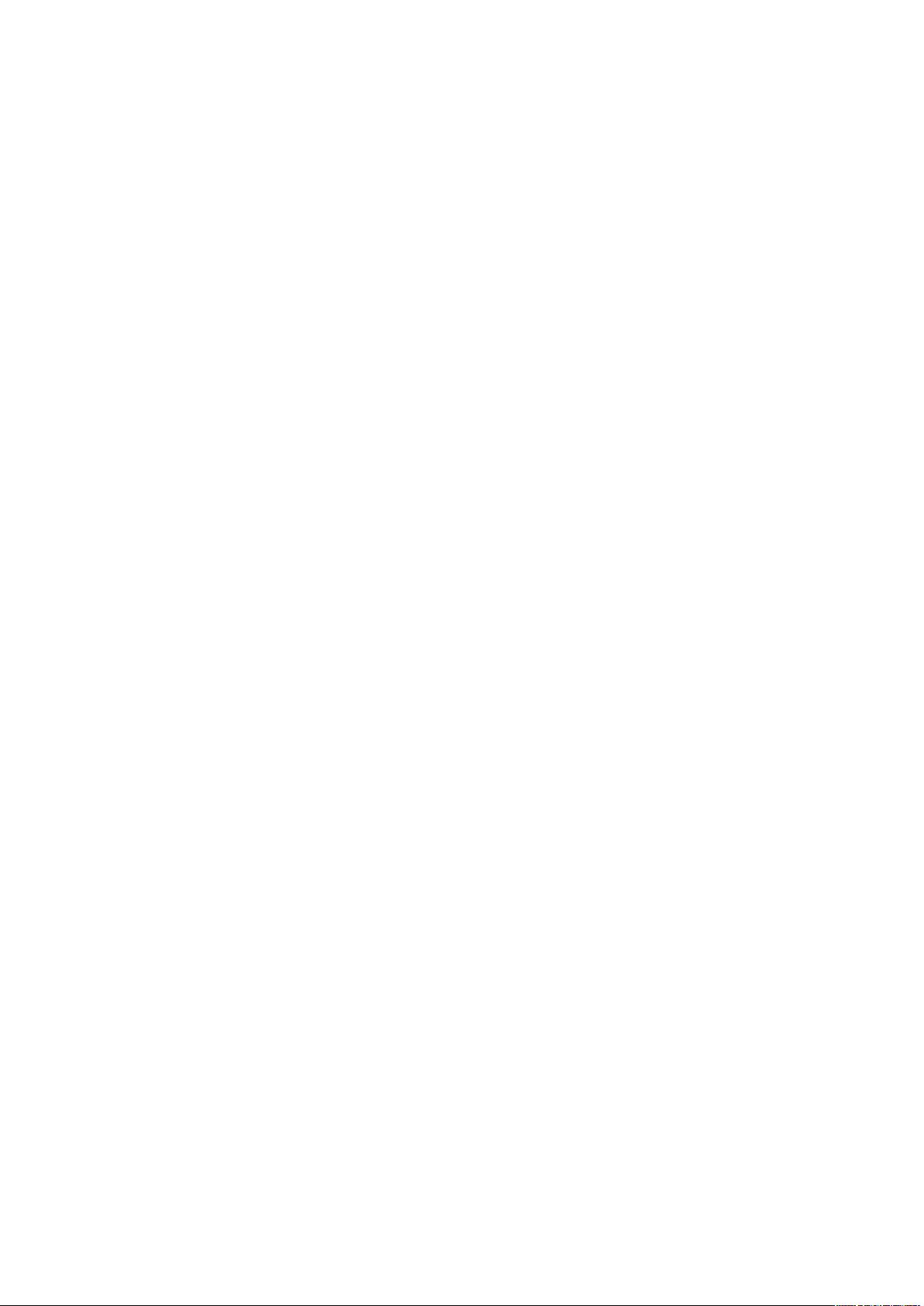Exchange远程PowerShell管理指南
需积分: 10 56 浏览量
更新于2024-09-12
收藏 620KB DOC 举报
"Exchange远程PowerShell快速指南"
Exchange远程PowerShell是Exchange Server 2010管理工具中的一个重要组件,允许管理员在Windows 7和8等操作系统上远程管理Exchange服务器。这个功能大大增强了管理员的效率,因为不必直接登录到Exchange服务器进行日常维护和配置工作。
配置远程PowerShell的步骤如下:
1. 授予管理员账户:首先,你需要在你的计算机上为将用于管理邮箱的账户赋予本地管理员权限。这通常涉及到在控制面板中修改用户账户设置。
2. 打开PowerShell:使用具有管理员权限的账户(右键点击PowerShell图标,选择“以管理员身份运行”)。
3. 检查PowerShell版本:在PowerShell中输入`$Host.Version`命令,确认你安装的是PowerShell 2.0或更高版本。如果版本低于2.0,你需要下载并安装更新的版本。微软官方提供的下载链接为:http://www.microsoft.com/en-us/download/details.aspx?id=168183。
4. 设置执行策略:在安装了正确版本的PowerShell后,运行`Set-ExecutionPolicy RemoteSigned`命令,并在弹出的对话框中选择“是”。这一步骤允许执行远程签名的脚本。
一旦配置完成,你可以开始使用Exchange远程PowerShell执行各种管理任务。以下是一些实用的命令示例:
- 创建现有用户的邮箱:可以使用`New-Mailbox`命令为已有的AD用户创建邮箱。
- 更改邮箱类型为会议室:使用`Set-CalendarProcessing`命令可以将邮箱类型更改为会议室,使其具备预订功能。
- 检查地址策略是否启用:通过`Get-AddressPolicy`命令来查看当前的地址策略状态。
- 添加或设置主要SMTP地址:利用`Set-Mailbox`命令添加新的SMTP地址,并将其设为主SMTP地址。
- 从邮箱中移除额外的SMTP地址:使用`Remove-MailboxEmailAddresses`命令可以删除不再需要的SMTP地址。
- 设置邮箱限制:例如,你可以使用`Set-Mailbox`命令调整邮箱大小限制、消息限制等。
Exchange远程PowerShell的强大之处在于它提供了对Exchange Server所有方面近乎无尽的管理能力,包括用户邮箱、公共文件夹、邮件流、日历策略等。通过熟练掌握这些命令,Exchange管理员可以高效地进行自动化管理,提高工作效率,同时确保Exchange环境的稳定和安全。
点击了解资源详情
193 浏览量
230 浏览量
2013-05-27 上传
151 浏览量
206 浏览量
2012-11-12 上传
208 浏览量
178 浏览量
jerryfengdu
- 粉丝: 0
- 资源: 1
最新资源
- KIS
- Informatica-2020-2021
- 联想服务体系之如何做好激励PPT
- miragetechltd:miragetech博客
- servicestack-todo-backend:ServiceStack待办事项后端
- 小型会客厅3D模型
- latin102
- 海量3×3实对称矩阵的快速特征值计算:对于多个3x3实对称矩阵,向量化矩阵运算,支持GPU计算-matlab开发
- 企业-航天工程-航天工程公司2020年年终总结.rar
- GlassdoorGoogleMapsProject:结合了Google Maps API和Glassdoor API的Hackathon项目
- jamesmoriarty.github.io:Github页面
- 3D别墅客厅模型
- BattleBuddiesWebsite
- node-978-1-7895-3839-7:Node.js 设计模式 [视频]
- (正文)中国工商银行开展保险业务的财务绩效与风险探析.zip
- 压电激活的鼓灯-项目开发